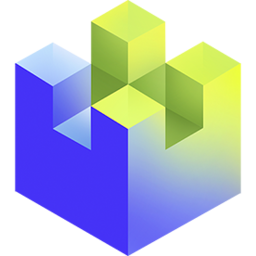- 闪电音频格式转换器怎样转换amr格式 07-10 14:15
- 闪电音频格式转换器怎样对音频进行分割处理 07-10 14:13
- 谷歌浏览器如何开启安全连接 12-24 11:19
- 谷歌浏览器memory功能如何开启 12-24 11:16
- 联想电脑管家如何关闭开机自启动 12-24 11:07
- 联想电脑管家如何开启显示电池图标 12-24 10:44
- 微信开发者工具如何设置自动保存 12-24 10:27
- 微信开发者工具怎么设置快捷键 12-24 10:26
闪电音频格式转换器软件中,是可以直接压缩mp3歌曲的,那么你知道如何操作吗?这里为大家带来详细的步骤分享,想了解的小伙伴快一起来看看吧!
点击“闪电音频格式转换器”

在“闪电音频格式转换器”窗口中,点击“音频压缩”
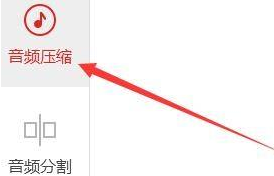
在“音频压缩”窗口中,点击“添加文件”

在弹出窗口中,选择要压缩的MP3歌曲,如“懂你”,点击“打开”
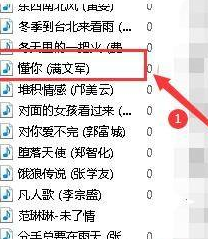
在“音频压缩”右侧栏中,按住鼠标左键拖动“压缩等级3”到“5”
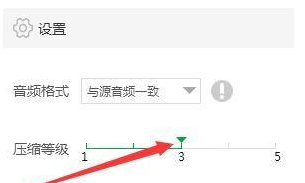
点击“开始压缩”

此时,窗口中显示正在压缩的MP3歌曲,耐心等待片刻
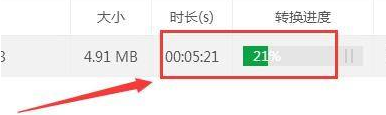
窗口中弹出“导出成功”提示,点击“前往导出文件夹”
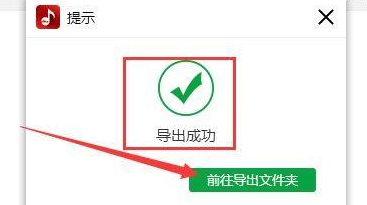
此时,在窗口中查看已经压缩完成的MP3歌曲即可

0.60MB / 2025-12-24
117.32MB / 2025-12-24
1.13MB / 2025-12-24
27.25MB / 2025-12-23
153.53MB / 2025-12-23
90.34MB / 2025-12-23
25.21MB
2025-12-22
26.21MB
2025-12-22
60.45MB
2025-12-22
123.83MB
2025-12-22
3.37MB
2025-12-22
465.94MB
2025-12-22
84.55MB / 2025-09-30
248.80MB / 2025-07-09
2.79MB / 2025-10-16
63.90MB / 2025-12-09
1.90MB / 2025-09-07
210.99MB / 2025-06-09
374.16MB / 2025-10-26
京ICP备14006952号-1 京B2-20201630 京网文(2019)3652-335号 沪公网安备 31011202006753号违法和不良信息举报/未成年人举报:legal@3dmgame.com
CopyRight©2003-2018 违法和不良信息举报(021-54473036) All Right Reserved